Kuinka päivittää Windows 8:aan Windows 7:stä, Windows Vistasta tai aikaisemmasta
Vaikka jotkut käyttäjät haluavat asentaa Windows 8 :n (Windows 8)Windows 7 :n tai muun Windows -version rinnalle , toiset haluavat tehdä suoran päivityksen ja käyttää vain Windows 8 :aa . Näitä käyttäjiä varten olen valmistellut tämän vaiheittaisen oppaan Windows 8 :aan päivittämisestä . Kerron myös vaatimukset, jotka sinun on otettava huomioon ennen päivityksen aloittamista, jotta ei tule yllätyksiä.
Päivitys Windows 8 :aan (Windows 8) on mahdollista(Is Possible) tietyin varoin
Voit päivittää mistä tahansa Windows-versiosta Windows XP(Windows XP) :stä alkaen Windows 8 :aan . Prosessi noudattaa samoja vaiheita, mutta asiat, jotka voidaan siirtää, ovat erilaisia riippuen Windows -versiosta, josta olet päivittämässä. Yksi ensimmäisistä sinulle kysytyistä kysymyksistä on se, mitä pitää. Käytettävissä olevat vaihtoehdot ovat seuraavat:
-
Säilytä Windowsin asetukset, henkilökohtaiset tiedostot ja sovellukset(Keep Windows settings, personal files, and apps) – tämä on käytettävissä vain, kun päivität Windows 7:stä Windows 8:aan.
-
Säilytä Windowsin asetukset ja henkilökohtaiset tiedostot(Keep Windows settings and personal files) – käytettävissä vain, kun päivität Windows Vistasta Windows 8:aan.
-
Säilytä vain henkilökohtaiset tiedostot(Keep personal files only) – käytettävissä, kun päivität Windows XP:stä, Windows Vistasta ja Windows 7:stä Windows 8:aan.
-
Ei mitään(Nothing) – käytettävissä päivitettäessä Windows XP:stä, Windows Vistasta ja Windows 7:stä Windows 8:aan.

On myös muita tärkeitä näkökohtia, jotka on otettava huomioon:
- Voit päivittää 32-bittisen Windows -version Windows 8 :n 32-bittiseen versioon . Sama 64-bittiselle. Mutta et voi päivittää 32-bittisestä Windows-versiosta Windows 8(Windows 8) :n 64-bittiseen versioon tai päinvastoin.
- Voit päivittää Windows XP :n ja Windows Vistan(Windows Vista) jälleenmyyntiversioista Windows 8 Proksi(Pro) . Tällä hetkellä ei tiedetä, voitko päivittää ne Windows 8 :n perusversioon .
- Voit päivittää kaikki Windows 7 :n jälleenmyyntiversiot Windows 8 Proksi(Pro) .
- Voit päivittää vain Windows 7 Home Basic , Home Premium ja Starter Windows 8 :n perusversioon .
Muista asioita ennen(Mind) päivittämistä
Kun aloitat päivityksen, asennusohjelma tarkistaa muutaman tarpeellisen asian, joista tärkein on käytettävissä olevan vapaan tilan määrä. Tarvitset vähintään 20 Gt vapaata tilaa osiossa, johon nykyinen käyttöjärjestelmäsi on asennettu. Jos sinulla ei ole tätä vapaata tilaa, päivitystä ei tehdä.

Jos ongelmia ilmenee, sinulle näytetään yhteenveto korjattavista asioista, ennen kuin päivitys alkaa.
Kunnes päivitysprosessi on saatu päätökseen, Windowsin(Windows) vanha versio säilytetään ennallaan. Se poistetaan vasta onnistuneen päivityksen vahvistamisen jälkeen. Tämä johtuu siitä, että jos päivityksessä ilmenee ongelmia, järjestelmä palautetaan automaattisesti aiempaan Windows - versioon.

Siksi sinun ei tarvitse huolehtia siitä, että et voi käyttää tietokonettasi, jos päivitys epäonnistuu.
Kuinka päivittää Windows 8:aan
Kirjaudu(Log) sisään Windows - versioon, josta haluat päivittää. Aseta (Insert)Windows 8 -asennuslevy asemaan, avaa Resurssienhallinta ja(Windows Explorer) suorita setup.exe - tiedosto. Älä unohda sulkea kaikkia käynnissä olevia ohjelmia ennen kuin jatkat.
Sinulta kysytään, haluatko siirtyä online-tilaan ja asentaa uusimmat päivitykset. Valitse haluamasi vaihtoehto ja paina Seuraava(Next) .
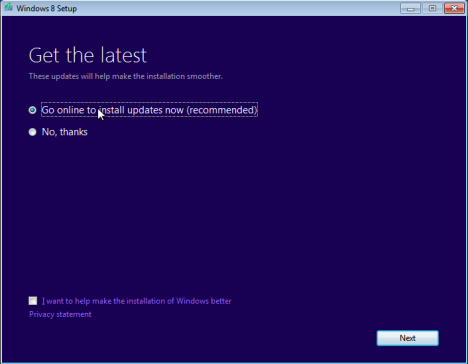
Seuraavaksi sinua pyydetään antamaan tuoteavain, joka oli saatavilla Windows 8 -versiosi kanssa. Kirjoita se ja paina Seuraava(Next) .

Lue käyttöoikeusehdot, valitse ruutu, jossa lukee "Hyväksyn käyttöoikeusehdot"("I accept the license terms") ja paina Hyväksy(Accept) .

Nyt sinua pyydetään valitsemaan, mitä haluat säilyttää, riippuen Windows - versiosta, josta olet päivittämässä. Valitse haluamasi vaihtoehto ja napsauta Seuraava(Next) .

Jos kaikki päivityksen alkamisen edellytykset täyttyvät, päivitys etenee. Jos ei, se pysähtyy tähän ja sinulle näytetään, mitä on korjattava päivityksen jatkamiseksi.
Jos kaikki on kunnossa, sinulle kerrotaan, että Windows 8 on todella asennettava, ja sinulle annetaan yhteenveto siitä, mitä olet päättänyt tehdä. Siirry eteenpäin napsauttamalla Asenna(Install) .

Asennusprosessi on ohi suhteellisen nopeasti, ja se vaatii useita uudelleenkäynnistuksia.

Kun asennus on valmis, on aika mukauttaa Windows 8 . Valitse ensin(First) väriteema, jota haluat käyttää ja napsauta Seuraava(Next) .
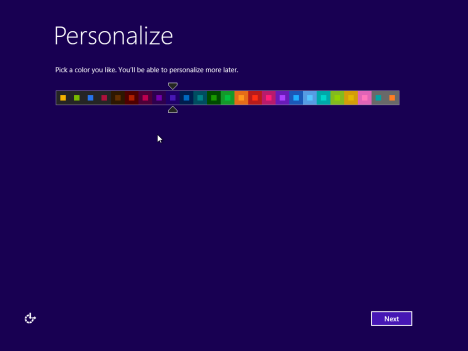
On aika mukauttaa Windows 8(Windows 8) :n oletusasetuksia . Jos haluat tehdä ne nopeasti, napsauta Käytä pika-asetuksia(Use express settings) . Suosittelemme kuitenkin napsauttamaan Mukauta(Customize) , jotta asiat asettuvat haluamallasi tavalla.

Sinulta kysytään nyt, haluatko ottaa tiedostojen jakamisen käyttöön. Valitse haluamasi vaihtoehto.

Sinua pyydetään ottamaan käyttöön tai poistamaan käytöstä joitakin Windows Updateen(Windows Update) , Internetin(Internet) tietosuojaan ja tietoturvaan liittyviä asetuksia. Aseta(Set) asiat sellaisiksi kuin haluat niiden olevan ja paina Seuraava(Next) .

Seuraavaksi sinulta kysytään, haluatko lähettää erityyppisiä tietoja Microsoftille Windows (Microsoft)8(Windows 8) : n ja sen sovellusten parantamiseksi. Aseta(Set) asiat mieltymystesi mukaan ja napsauta Seuraava(Next) .

Sitten sinulta kysytään vianmääritysvaihtoehdoista ja siitä, mitä haluat ottaa käyttöön. Voit myös määrittää, voivatko sovellukset käyttää nimeäsi ja tilikuvaasi ja saavatko ne käyttää sijaintiasi. Aseta(Set) asiat haluamallasi tavalla ja napsauta Seuraava(Next) .

Nyt sinua pyydetään kirjoittamaan sen käyttäjätilin salasana, jota käytit kirjautuessasi sisään edelliseen Windows - asennukseen. Kirjoita se ja paina Seuraava(Next) .

Sinulle annetaan mahdollisuus liittää Microsoft-tili(Microsoft account) ja käyttää sitä kirjautuaksesi sisään Windows 8 :aan vanhan käyttäjätilin sijaan. Kirjoita Microsoft- tilisi ja paina Seuraava(Next) .

Kirjoita Microsoft(Microsoft) -tilisi käyttämä salasana ja paina Seuraava(Next) .

Tämän jälkeen voit antaa vaihtoehtoisen sähköpostiosoitteen ja puhelinnumeron tilisi salasanan palauttamiseksi, jos unohdat sen tai ei-toivotut vieraat vaihtavat sen. Anna pyydetyt tiedot ja napsauta Seuraava(Next) .

Asennusprosessi kestää hetken ennen kuin kaikki asetukset viimeistellään, ja sitten se näyttää opetusohjelman uuden Charmsin(new Charms) käyttämisestä .

Kun kirjaudut sisään, päivitysprosessi on valmis.
Johtopäätös
Jos vertaat Windows 8:aan päivittämistä Windows 8 :(Windows 8) n puhtaaseen asennukseen , huomaat, että vaiheita on vähemmän ja prosessi ohitetaan nopeammin. On kuitenkin otettava huomioon enemmän riippuvuuksia ja vaatimuksia. Jos kiinnität huomiota kaikkiin yllä kuvattuihin vaiheisiin, monimutkaisuus ei saa sinusta parasta ja pystyt viimeistelemään päivityksen onnistuneesti.
Related posts
Windows 8:n kaksoiskäynnistäminen Windows 7:n, Windows Vistan tai Windows XP:n kanssa
Kuinka palauttaa Windows 8 alkuperäiseen puhtaaseen tilaan nollauksen avulla
Palautusaseman luominen USB-muistitikulle Windows 8:ssa ja 8.1:ssä
Kuinka käyttää Windows 7 -levyn eheytysohjelmaa
9 Windows 7:n ominaisuudet ja sovellukset, joita ei enää ole Windows 8:ssa
Määritä, miten Windows Update toimii Windows 7:ssä ja Windows 8.1:ssä
Windows 10:n käynnistäminen vikasietotilassa verkkoyhteyden avulla
Kuinka mukauttaa verkon jakamisasetuksia Windows 7:ssä
Windowsin USB/DVD-lataustyökalun käyttäminen
VPN-yhteyden luominen, määrittäminen ja käyttäminen Windows 8:ssa ja 8.1:ssä
Järjestelmävaatimukset: Voiko tietokoneessani käyttää Windows 11:tä?
18 tapaa avata asetukset Windows 11:ssä -
Yleiskatsaus Windows 7:n järjestelmän palautusvaihtoehdoista
Laskin Windows 7:ssä ja Windows 8:ssa - Työkalu nörttiä varten!
Kuinka päivittää Windows 11 ja palata takaisin Windows 10:een
VHD-tiedoston avaaminen, poistaminen tai liittäminen pysyvästi Windows 10:ssä -
Testaa ja korjaa asemissasi olevat virheet Check Disk (chkdsk) -sovelluksella Windows 7:ssä
Kuinka syöttää UEFI/BIOS Windows 11:stä (7 tapaa) -
Windows 7:n korjaaminen käynnistyksen korjauksella
Mitkä Windows 7:n ominaisuudet eivät ole enää saatavilla Windows 10:ssä? -
